有时在使用windows 10电脑时,可能会突然出现音频服务无响应的情况,导致没有声音输出,尽管已经检查过电脑却依然找不到具体原因。遇到这种情况,不妨参考下面的步骤来解决问题。
Windows 10音频服务无响应的解决办法
方法一


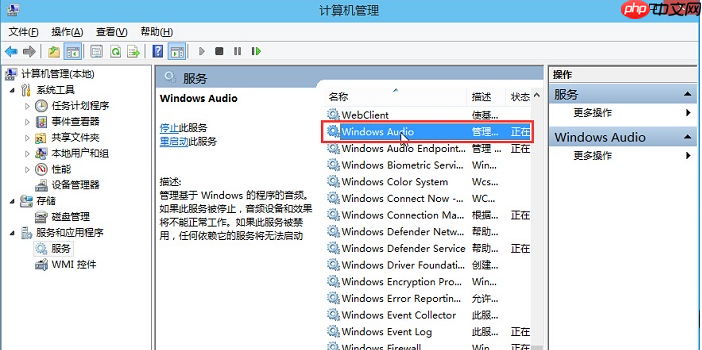


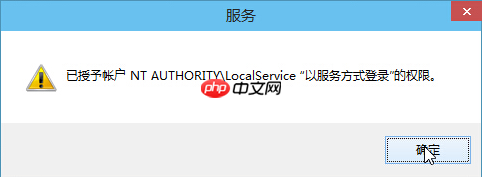
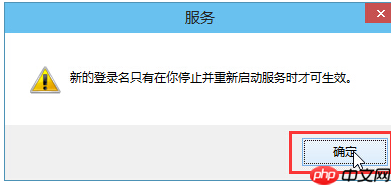
方法二
通常是因为驱动程序设置不当引起的,您可以尝试在设备管理器里卸载并删除音频驱动,之后重启电脑查看是否恢复正常;
若问题仍然存在,可以尝试新建或更换一个本地账户登录:
按下“Win+X”组合键》》计算机管理》》系统工具》》本地用户和组》》用户,
在右侧空白区域右击,选择“新用户”来创建新的账户。
对于家庭版用户来说,如果没有组策略功能,可采用以下方式:
在命令提示符(以管理员身份运行)中复制并粘贴以下命令:
net user User ****** /add (User为新建账户名,******为设定的随机密码)
net localgroup administrators User /add (给予该账户管理员权限)
方法三
如果以上方法未能解决问题,则可能是操作系统本身存在问题。
用户若希望彻底解决这一难题,可以选择重新安装系统,这样就可以修复音频服务无响应的问题。
以上就是Win10音频服务未响应怎么办?Win10音频服务未响应的解决方法的详细内容,更多请关注php中文网其它相关文章!

每个人都需要一台速度更快、更稳定的 PC。随着时间的推移,垃圾文件、旧注册表数据和不必要的后台进程会占用资源并降低性能。幸运的是,许多工具可以让 Windows 保持平稳运行。

Copyright 2014-2025 https://www.php.cn/ All Rights Reserved | php.cn | 湘ICP备2023035733号